Łączenie/kontrolowanie komputerów przez sieć za pomocą KontrolPack

Kontroluj komputery w swojej sieci z łatwością dzięki KontrolPack. Łącz i zarządzaj komputerami z różnymi systemami operacyjnymi bez wysiłku.
W systemie Linux, jeśli procesor jest gorący , nie będziesz w stanie otworzyć oficjalnego narzędzia AMD lub Intel, aby sprawdzić temperaturę. Zamiast tego, aby sprawdzić temperaturę procesora w systemie Linux, musisz polegać na programach innych firm. W tym przewodniku omówimy kilka sposobów sprawdzania temperatury procesora w systemie Linux.
Lm_Sensors to narzędzie wiersza poleceń, które można skonfigurować do skanowania różnych czujników sprzętowych na komputerze z systemem Linux w celu zgłaszania stanu temperatury. Lm_Sensors to przydatne narzędzie do sprawdzania temperatury procesora w mgnieniu oka.
Żadne dystrybucje Linuksa nie są obecnie dostarczane z Lm_Sensors, więc zanim przejdziemy do tego, jak z niego korzystać, musimy zademonstrować, jak zainstalować program na komputerze z systemem Linux.
Aby rozpocząć instalację, otwórz okno terminala , naciskając Ctrl + Alt + T lub Ctrl + Shift + T. na klawiaturze. Stamtąd postępuj zgodnie z instrukcjami wiersza polecenia poniżej, które odpowiadają Twojemu systemowi operacyjnemu Linux.
W systemie Ubuntu aplikację Lm_Sensors można łatwo zainstalować za pomocą poniższego polecenia Apt .
sudo apt install lm-sensors
Używasz systemu Debian Linux? Będziesz mógł zainstalować program za pomocą następującego polecenia Apt-get .
sudo apt-get install lm-sensors
Aplikacja Lm_Sensors jest dostępna dla użytkowników Arch Linux w repozytorium oprogramowania „Dodatki”. Upewnij się, że "Extra" jest włączony w twoim systemie Arch. Następnie użyj następującego polecenia Pacman, aby go skonfigurować.
sudo pacman -S lm_sensors
Aby zainstalować Lm_Sensors w Fedorze Linux, użyj poniższego polecenia Dnf, aby skonfigurować program w swoim systemie.
sudo dnf zainstaluj lm_sensors
Oficjalnie OpenSUSE nie zawiera aplikacji Lm_Sensors. Jednak powinno być możliwe zainstalowanie pakietu Fedora Linux.
Ostrzeżenie: wersja Lm_Sensors Fedory może nie działać w systemie OpenSUSE Linux. Wypróbuj tę metodę na własne ryzyko!
wget https://download-ib01.fedoraproject.org/pub/fedora/linux/releases/30/Everything/x86_64/os/Packages/l/lm_sensors-3.5.0-3.fc30.x86_64.rpm
sudo zypper zainstaluj lm_sensors-3.5.0-3.fc30.x86_64.rpm
Po zainstalowaniu aplikacji Lm_Sensors proces wstępnej konfiguracji nie jest wykonywany. Przed użyciem aplikacji należy ją skonfigurować do pracy z czujnikami sprzętowymi na komputerze.
Aby rozpocząć proces konfiguracji, przejdź do okna terminala i uzyskaj dostęp do roota za pomocą polecenia su lub sudo -s .
su
lub
sudo-s
Gdy root jest dostępny, uruchom polecenie sensor-detect w terminalu, a rozpocznie się wstępny proces konfiguracji.
czujniki-detekcja
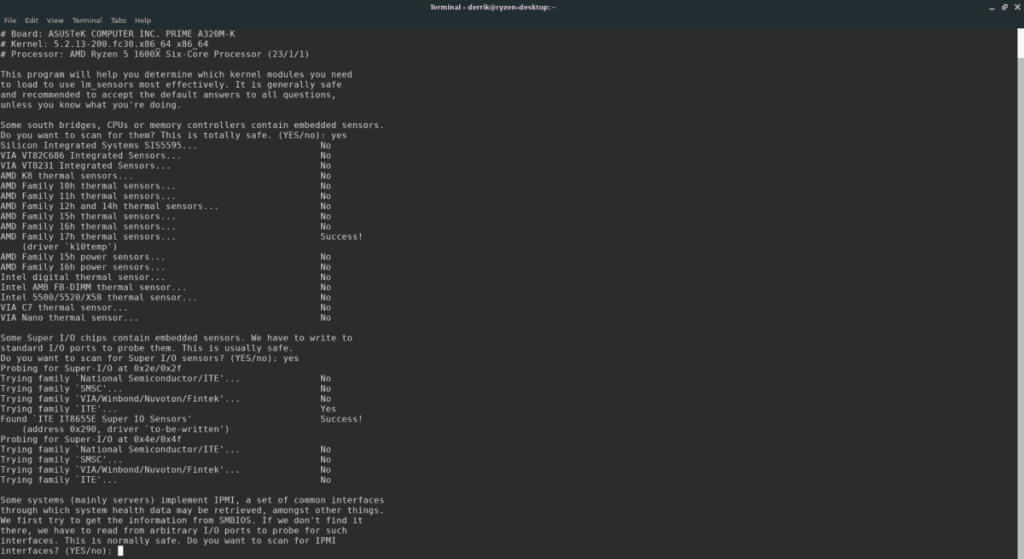
Pierwszy ekran, który pojawia się w procesie konfiguracji czujnika, mówi: „ Niektóre mostki południowe, procesory lub kontrolery pamięci zawierają wbudowane czujniki. Czy chcesz je wyszukać? To jest całkowicie bezpieczne ”.
Napisz „ Tak ” w monicie, aby rozpocząć.
Po wybraniu „TAK” pojawi się kolejne pytanie. To pytanie brzmi: „Niektóre Super I/O zawierają wbudowane czujniki. Musimy pisać do standardowych portów I/O, aby je sondować. Zwykle jest to bezpieczne. Czy chcesz skanować w poszukiwaniu czujników Super I/O?”
Ponownie wybierz „ Tak ”, aby zezwolić Lm_Sensors na skanowanie.
Po dwóch głównych pytaniach program zada kilka innych. Odpowiedz tak na zadawane pytania, w których słowo „tak” jest pisane wielkimi literami, a nie na te, w których słowo „nie” jest pisane wielkimi literami.
Gdy Lm_Sensors zakończy zadawanie pytań, konfiguracja jest zakończona.
Sprawdzanie temperatury procesora w systemie Linux za pomocą Lm-Sensors odbywa się za pomocą polecenia sensorów . Aby szybko sprawdzić odczyt temperatury procesora (i innych urządzeń wykrytych przez czujniki Lm-Sensors), otwórz okno terminala za pomocą Ctrl + Alt + T lub Ctrl + Shift + T. na klawiaturze.
Następnie uruchom polecenie sensors, aby wyświetlić odczyt różnych temperatur sensorów.
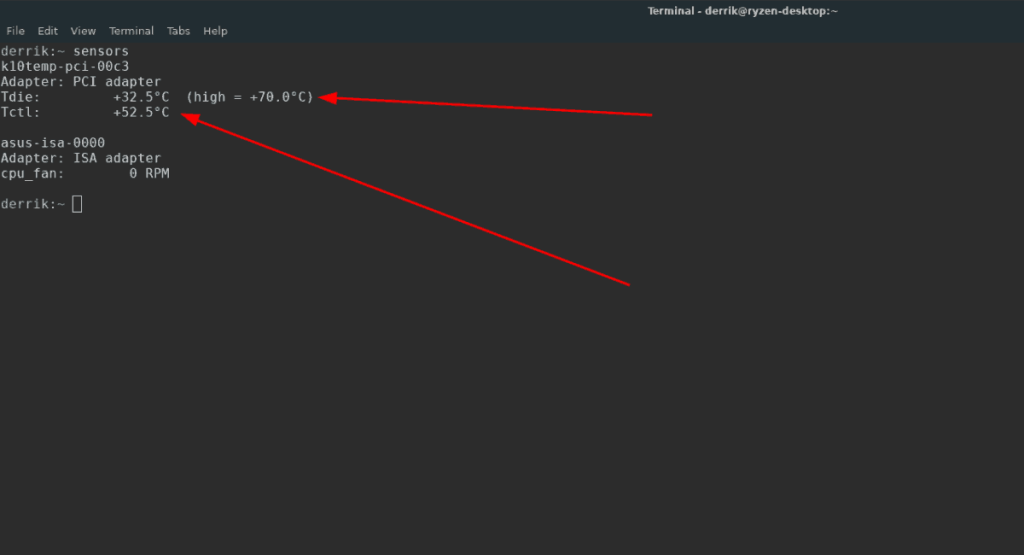
czujniki
Alternatywnie, jeśli chcesz zapisać odczyt temperatury procesora do pliku tekstowego, aby przeczytać go na później, uruchom polecenie sensorów i przekieruj je za pomocą symbolu „>”.
czujniki > cpu-temp.txt
Innym świetnym sposobem sprawdzenia temperatury procesora w systemie Linux jest narzędzie Psensor. Jest to aplikacja graficzna, która może wyświetlać różne statystyki czujników w czytelnym interfejsie.
Uwaga: Psensor używa Lm_Sensors do niektórych operacji w aplikacji. Aby jak najlepiej wykorzystać Psensor, postępuj zgodnie z instrukcjami w Metodzie 1, aby skonfigurować Lm_Sensors przed wykonaniem instrukcji przedstawionych poniżej.
Aby rozpocząć instalację Psensora w systemie Linux, otwórz okno terminala, naciskając Ctrl + Alt + T lub Ctrl + Shift + T . Następnie, po otwarciu okna terminala, postępuj zgodnie z instrukcjami wiersza poleceń poniżej, które odpowiadają używanemu systemowi Linux.
sudo apt zainstaluj psensor
sudo apt-get install psensor
sudo pacman -S psensor
sudo dnf install https://raw.githubusercontent.com/rpmsphere/x86_64/master/p/psensor-1.2.0-5.1.x86_64.rpm
W OpenSUSE nie ma pakietu dla Psensora. Zamiast tego spróbuj zainstalować wersję Fedory Linux, ale używaj jej na własne ryzyko!
wget https://raw.githubusercontent.com/rpmsphere/x86_64/master/p/psensor-1.2.0-5.1.x86_64.rpm
sudo zypper zainstaluj psensor-1.2.0-5.1.x86_64.rpm
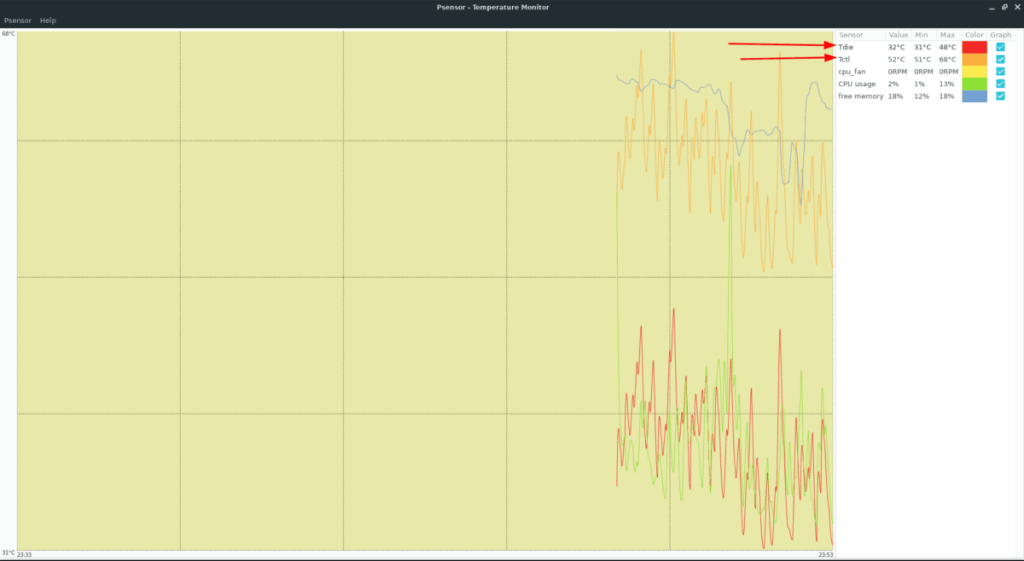
Po zainstalowaniu aplikacja Psensor nie wymaga żadnej konfiguracji (poza konfiguracją Lm_Sensors). Aby sprawdzić temperaturę procesora na komputerze, otwórz aplikację i poszukaj informacji o temperaturze procesora w kolumnie po prawej stronie.
Kontroluj komputery w swojej sieci z łatwością dzięki KontrolPack. Łącz i zarządzaj komputerami z różnymi systemami operacyjnymi bez wysiłku.
Czy chcesz automatycznie wykonywać powtarzające się zadania? Zamiast klikać przycisk wiele razy ręcznie, czy nie byłoby lepiej, gdyby aplikacja…
iDownloade to wieloplatformowe narzędzie, które umożliwia użytkownikom pobieranie treści bez zabezpieczeń DRM z serwisu iPlayer BBC. Umożliwia pobieranie obu filmów w formacie .mov.
Funkcje programu Outlook 2010 omówiliśmy szczegółowo, ale ponieważ nie zostanie on wydany przed czerwcem 2010 r., czas przyjrzeć się bliżej programowi Thunderbird 3.
Od czasu do czasu każdy potrzebuje przerwy. Jeśli szukasz ciekawej gry, wypróbuj Flight Gear. To darmowa, wieloplatformowa gra typu open source.
MP3 Diags to najlepsze narzędzie do rozwiązywania problemów w Twojej kolekcji audio. Potrafi poprawnie oznaczyć pliki mp3, dodać brakujące okładki albumów i naprawić VBR.
Podobnie jak Google Wave, Google Voice wzbudził spore zainteresowanie na całym świecie. Google dąży do zmiany sposobu, w jaki się komunikujemy, a ponieważ staje się coraz bardziej
Istnieje wiele narzędzi, które pozwalają użytkownikom serwisu Flickr pobierać zdjęcia w wysokiej jakości, ale czy istnieje sposób na pobranie ulubionych z serwisu Flickr? Niedawno…
Czym jest samplowanie? Według Wikipedii „jest to akt pobrania fragmentu lub próbki jednego nagrania dźwiękowego i ponownego wykorzystania go jako instrumentu lub
Google Sites to usługa Google, która pozwala użytkownikom hostować witrynę na serwerze Google. Jest jednak jeden problem: nie ma wbudowanej opcji tworzenia kopii zapasowej.



![Pobierz symulator lotu FlightGear za darmo [Baw się dobrze] Pobierz symulator lotu FlightGear za darmo [Baw się dobrze]](https://tips.webtech360.com/resources8/r252/image-7634-0829093738400.jpg)




